在计算机维护和系统安装中,使用PE装系统是一项非常常见和重要的操作。本文将为大家提供一份详尽的原版PE装系统教程,通过一系列步骤和工具的介绍,帮助读者...
2025-06-16 136 装系统教程
随着技术的不断发展,我们可以通过使用USBISO文件来轻松安装操作系统。本篇文章将为您提供一份全面指南,帮助您快速掌握使用USBISO装系统的方法。无论您是想更新当前操作系统版本,还是需要在新设备上安装操作系统,本指南都将给您提供明确的步骤和详细的说明。

1.准备所需材料与工具
在开始之前,确保您准备了一台计算机、一个可用的USB闪存驱动器(容量不小于8GB)以及要安装的操作系统的ISO文件。这些是使用USBISO装系统时必备的材料与工具。

2.下载ISO文件
根据您要安装的操作系统类型,在官方网站上下载相应的ISO文件。ISO文件是包含了完整操作系统安装程序的文件,您需要将其保存在计算机上以备后续操作。
3.格式化USB闪存驱动器
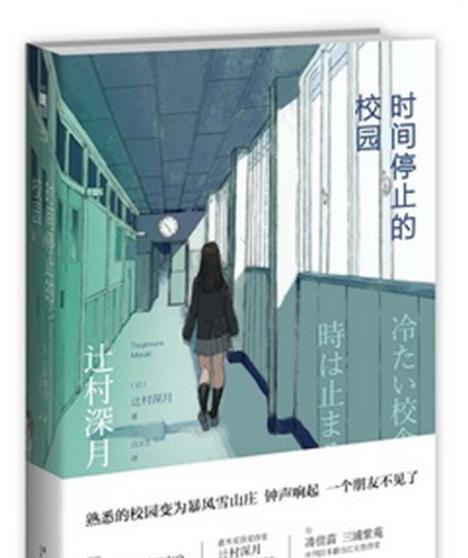
使用计算机上的磁盘管理工具,将USB闪存驱动器格式化为FAT32或NTFS文件系统。这将清除驱动器上的所有数据,请确保提前备份重要文件。
4.创建可启动的USB闪存驱动器
使用专业的USB启动制作工具(如Rufus、Etcher等),将下载好的ISO文件写入USB闪存驱动器。这样就创建了一个可启动的USB装载器,可以用于安装操作系统。
5.设置计算机启动顺序
进入计算机的BIOS设置,在“启动”选项中将USB驱动器设为第一启动设备。这样计算机将从USB闪存驱动器启动,而非硬盘或光盘。
6.进入USB装载器
将准备好的USB闪存驱动器插入计算机,并重新启动计算机。计算机将从USB驱动器启动,进入到USB装载器界面。
7.选择安装操作系统
在USB装载器界面上,您将看到可以选择安装的操作系统列表。根据您的需求,选择相应的操作系统,并点击“安装”按钮。
8.安装过程
根据操作系统的要求,您需要按照相应的安装步骤进行操作。这些步骤包括选择安装位置、接受许可协议、设置用户名和密码等。请按照提示完成每个步骤,直到安装完成。
9.完成安装
一旦安装过程完成,您可以从USB闪存驱动器中拔出,然后重新启动计算机。您将看到新安装的操作系统在启动时加载。
10.系统设置
根据您的需求,进行必要的系统设置。这可能包括联网设置、更新驱动程序、安装软件等。根据操作系统的不同,设置选项也会有所不同。
11.优化与个性化
通过自定义主题、安装喜爱的软件以及优化系统设置,使您的新操作系统适应您的个人喜好和需求。您可以自由选择和调整各种设置,以满足您的工作和娱乐需求。
12.备份重要文件
在开始使用新操作系统之前,务必备份重要文件。这样可以确保即使在使用过程中遇到问题,您的重要数据仍然安全可靠。
13.检查驱动程序和更新
为了确保您的计算机正常运行,检查并更新必要的驱动程序是非常重要的。访问操作系统官方网站或相关厂商网站,下载并安装最新的驱动程序。
14.体验新操作系统
现在,您可以尽情体验新安装的操作系统了!探索其功能、界面和效率,享受到更流畅和高效的计算体验。
15.随时切换系统
如果您有需要,您可以随时使用USB装载器重新安装其他操作系统或回到原有系统。USBISO装系统的好处之一就是便捷性,您可以根据需要随时切换操作系统。
通过本文提供的详细步骤和指南,您现在应该能够轻松使用USBISO装系统了。无论您是新手还是有经验的计算机用户,这种装载方式都将为您提供方便和灵活性。记住备份重要文件并随时检查更新,以确保您的系统始终保持良好运行状态。希望这篇文章对您在使用USBISO装系统方面有所帮助!
标签: 装系统教程
相关文章

在计算机维护和系统安装中,使用PE装系统是一项非常常见和重要的操作。本文将为大家提供一份详尽的原版PE装系统教程,通过一系列步骤和工具的介绍,帮助读者...
2025-06-16 136 装系统教程

U4000UQ是一款性能出色的笔记本电脑,它的强大处理器和高性能显卡使其成为游戏和设计工作的理想选择。然而,有时候我们可能需要重新安装操作系统,或者升...
2025-01-02 521 装系统教程
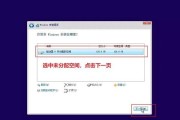
在当今信息时代,电脑操作系统是我们日常工作和学习不可或缺的一部分。但是对于一些不太熟悉电脑技术的人来说,安装操作系统可能会变得困难和复杂。本文将介绍u...
2024-11-23 272 装系统教程

在当今数字化时代,电脑已经成为我们生活中不可或缺的一部分。然而,对于许多人来说,装系统依然是一个艰巨的任务。为了帮助大家轻松掌握装系统技能,本文将为您...
2024-09-13 258 装系统教程
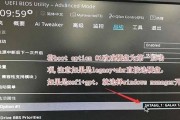
在日常使用笔记本电脑时,有时我们可能需要重新安装操作系统,无论是升级到新版本、修复系统错误或者更换系统,正确地进行笔记本电脑的装系统是至关重要的。本文...
2024-07-31 226 装系统教程
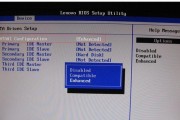
在使用电脑过程中,有时我们需要重新安装操作系统,而Win7作为广泛使用的操作系统之一,掌握其安装方法是非常重要的。本篇文章将详细介绍以Win7开机装系...
2024-06-14 230 装系统教程
最新评论